在日常使用电脑时,我们可能会频繁遇到防火墙提示信息需要关闭的情况。对于一些不熟悉电脑设置的用户来说,这无疑是一大困扰。本文将提供详细的指导,告诉你当防火墙提示信息需要关闭时应该怎么办,以及关闭这些信息的正确步骤。
了解防火墙的作用
在开始之前,让我们先了解一下防火墙的作用。防火墙是计算机系统中的重要安全组件,它能监控并控制进出网络的数据包,根据预设的安全规则来决定是否允许数据通过。这样可以有效防止未授权的访问,保护你的个人数据和隐私安全。
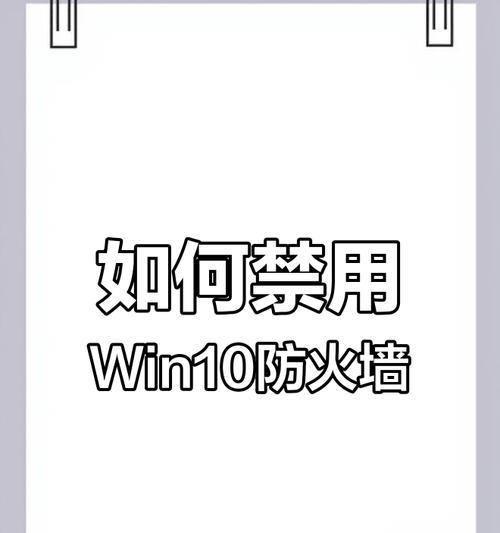
关闭防火墙提示信息的正确步骤
步骤1:确认关闭提示信息的必要性
在决定关闭防火墙提示信息前,务必确认关闭这一提示的必要性。通常情况下,系统提示信息是为了帮助用户了解当前网络状态,防止恶意软件或攻击。如果你确定当前操作是安全的,再按照以下步骤进行。
步骤2:进入控制面板
点击电脑左下角的“开始”按钮,然后在搜索栏中输入“控制面板”,选择打开。
步骤3:打开WindowsDefender防火墙
在控制面板中,找到并点击“系统和安全”选项,然后选择“WindowsDefender防火墙”。在这里,你可以看到防火墙的两个主要设置:启用或关闭WindowsDefender防火墙。
步骤4:关闭防火墙提示信息
在WindowsDefender防火墙的设置界面中,选择“关闭WindowsDefender防火墙(不推荐)”。此时,系统会弹出提示,告诉你关闭防火墙可能会使计算机面临安全风险。确认无误后,选择“是”来关闭防火墙。
步骤5:设置防火墙规则
如果你只需要关闭特定程序的防火墙提示信息,可以点击“高级设置”进入“WindowsDefender防火墙”详细设置界面。在“出站规则”或“入站规则”中,找到你想要允许的程序,双击打开设置,选择“允许连接”,最后点击“确定”。

注意事项与常见问题
安全风险:关闭防火墙会增加系统遭受恶意软件攻击的风险。确保你的电脑有其他安全软件进行保护。
网络环境限制:在公共网络环境下,建议不要关闭防火墙,因为这可能会让你的网络信息暴露在风险之中。
操作系统版本差异:不同版本的Windows操作系统,其防火墙的设置可能会有细微差别。如果你使用的是非Windows系统,请参考相应系统的帮助文档。

结语
关闭防火墙提示信息虽然可以带来一时的便利,但为了保障计算机的安全,建议只在必要时关闭,并尽量使用防火墙的规则设置来管理特定应用的提示。通过以上步骤,相信你已经能够熟练地管理你的防火墙设置。如还有其他疑问或需要进一步的安全建议,请继续关注我们的后续内容。




